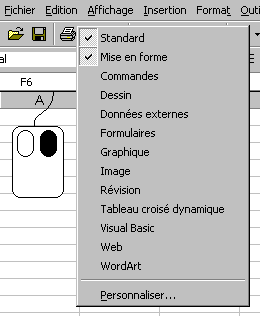
Afficher le menu contextuel des barres doutils (liste des barres disponibles) :
Chaque barre doutils (raccourcis-souris)
est personnalisable :
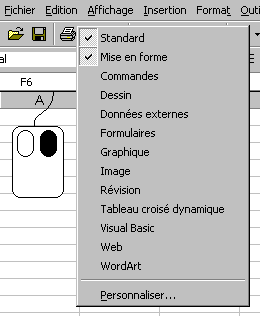
Cliquer droit sur une des barres doutils.
Menu contextuel sur barre doutils.
Cliquer (G ou D) sur le nom de la barre.

Viser une zone grise sans outil :
puis glisser (ou double cliquer !).
Menu contextuel des barres doutils.
Personnaliser...
Raccourcis : Alt glisser sur loutil pour le déplacer,
Alt glisser sur loutil en dehors de la barre pour le supprimer
Ctrl
Alt glisser pour copier un outil dune barre à
lautre
Alt
Affichage, Barre doutils...
Menu contextuel des barres doutils.
Personnaliser...
Alt Nouvelle
<nouveau nom> Entrée.
puis glisser les outils voulus vers la nouvelle barre (toute petite) créée à côté de la boîte de dialogue...
Je vous conseille de bien observer la copie décran ci-dessous qui montre des outils très commodes et absents des barres dExcel, jusquà ce que vous les y mettiez :
Dans lordre dapparition : Impression partielle, Figer/libérer les volets, Copie de forme, Copie de contenu, Gomme à contenu, Gomme à forme, Style, Dissocier, Grouper, Avant-plan, Arrière-plan, Forme libre, Modifier forme libre, Image de la bibliothèque.

Dans lordre dapparition : Zoom avant, Zoom arrière, Fusionner, Dissocier, Coller liste des noms de cellules, Sélection du bloc en cours, Verrouillage, Protection, Visual basic, Création dun bouton.
Bordures
Pour encadrer : Ctrl Maj 0
Pour désencadrer : Ctrl 4
Ou Format , Cellules, onglet Bordure
Ou loutil  .
.
Bordures diagonales
Format , Cellule, (raccourci = Ctrl Maj 1 )
onglet Bordure :
|
|
|
Caractères spéciaux
La langue française utilise abondamment des caractères accentués. Un usage récent (20ème siècle) a fait perdre lhabitude daccentuer les majuscules (les machines à écrire et les imprimeries, fabriquées par des anglo-saxons qui sen fichaient pas mal, ne le permettaient pas).
Mais depuis que la technique permet facilement laccentuation des majuscules, le bon sens revient en force : il ny a aucune raison valable de ne pas accentuer les majuscules, aucune.
Les directives ministérielles à tous les agents de lÉtat (y compris donc, bien sûr, aux professeurs) sont dailleurs claires et impératives : laccentuation des majuscules est une obligation.
Majuscules ou pas, les fautes daccent sont tout simplement des fautes dorthographe qui perturbent la lecture en obligeant le cerveau à une gymnastique inutile pour retrouver le sens de mots parfois mystérieux : exemple : LES ASSASSINS SERONT JUGES AU PALAIS DES CONGRES (prononcer EU les E) Évidemment, il faut lire LES ASSASSINS SERONT JUGÉS AU PALAIS DES CONGRÈS et le cerveau est bien capable de le deviner Mais pourquoi ne pas sexprimer simplement tout de suite pour que le cerveau puisse se concentrer sur ce qui est important ?
Avec Word, il suffit de taper le texte en minuscules (accentuées ), puis de changer la casse (majuscules) avec Maj F3 Facile !
Avec Excel, cest un peu plus compliqué, mais pas bien, sorcier pour celui qui a vraiment décidé de faciliter la tâche de son lecteur : il faut taper le code des caractères spéciaux que sont les majuscules accentuées :
Pour créer un des caractères suivants,
tapez Alt et,
pendant que Alt est enfoncée,
le code du caractère sur le pavé numérique.
Cest en relâchant Alt que le caractère apparaît :
|
À |
0192 |
Î |
0206 |
|
 |
0194 |
Ï |
0207 |
|
Ç |
0199 |
Ô |
0212 |
|
É |
0201 |
Ø |
0216 |
|
È |
0200 |
Ù |
0217 |
|
Ê |
0202 |
Û |
0219 |
|
Ë |
0203 |
(suspension) |
0133 |
|
|
0140 |
|
0156 |
|
" |
0147 |
" |
0148 |
|
(puce simple) |
0149 |
(cadratin) |
0151 |
|
¶ |
0182 |
(demi-cadratin) |
0150 |
|
" |
0171 |
" |
0187 |
|
¼ |
0188 |
³ |
0179 |
|
½ |
0189 |
÷ |
0247 |
|
¾ |
0190 |
º |
0186 |
|
|
0137 |
|
|
Centrage sur plusieurs colonnes (fusion)
Taper le texte à centrer dans la cellule la plus à gauche du groupe de colonnes.
Sélectionner le groupe de cellules au milieu duquel il faut centrer la première.
Utiliser loutil  .
.
Remarque : On peut aussi
utiliser les outils  .
.
Remarque : il est possible ensuite de changer lalignement de la cellule unique qui résulte de cette fusion : gauche, droite
Centrage sur plusieurs lignes (fusion)
Les outils  permettent
de fusionner verticalement.
permettent
de fusionner verticalement.
Centrer le tableau sur la page
(verticalement et horizontalement)
ou bien
Fichier, Aperçu avant impression, bouton Page
Centrer verticalement
(dans les cellules)
Il est très important pour lallure
générale des tableaux de savoir centrer verticalement :
en général, on le fait sur toutes les cellules du tableau
(Ctrl A) :
Format , Cellule, onglet Alignement
(raccourci = Ctrl Maj1)
Voir aussi Titres des colonnes dans les tableaux.
Celui qui prétend connaître un peu Excel
doit nignorer aucun des raccourcis ci-dessous !
Entrée Valider la boîte de dialogue ou la formule.
Echap Annuler la boîte de dialogue ou la formule.
Ctrl F4 Fermer classeur.
Alt F4 Quitter Excel.
ÿ E (on dit Windows E) Explorateur Windows
Ctrl S Enregistrer.
Ctrl Z Annuler dernière commande.
Ctrl Y Refaire la commande annulée avec Ctrl Z.
Ctrl R Retour au format normal de nombre.
Ctrl Maj 1 Format Cellule
Alt Entrée Saut à la ligne dans la cellule.
Ctrl A Sélectionner tout (All = tout).
Ctrl N Nouveau classeur.
Ctrl O Ouvrir classeur existant.
Ctrl P Imprimer
Ctrl Ins Copier (1ère op. Ý 1ère touche dans lordre dapparition)
Maj Ins Coller (2ère op. Ý 2ère touche dans lordre dapparition)
Alt Bas Dérouler la liste (quand on y est).
Tab (et Maj Tab) Champ suivant.
Ctrl Tab et Ctrl Maj Tab Onglet suivant (boîtes de dialogue).
Ctrl PgPréc et Ctrl PgSuiv Onglet suivant (feuille de calcul).
Ctrl G, Ctrl i, Ctrl U Gras, italiques, souligné (underline).
Ctrl Début (control début) Début de la feuille (A1).
Alt Tab Zapper à une autre application en RAM.
Ctrl * (étoile) Sélectionner le bloc en cours.
F2 Mode modification (de la cellule ou du nom de dossier )
F3 Appel de la liste des noms de cellules.
F4 Références relatives / absolues / mixtes (A1, $A$1 ).
Ctrl déplacements Ctrl =TURBO (rapides) !
déplacements puis Majdéplacements = Sélection !
Code postal commençant par zéro
Voir Zéros non significatifs.
Contrôle de la saisie
Voir Aide programmable.
Copie sur disquette
Voir Sauver un tableau sur disquette.
Copier des fichiers
Voir Déplacer ou copier des fichiers dun dossier à lautre.
Copier texte et forme
Sélectionner le modèle.
Copier dans le presse-papier :  .
Ctrl C
.
Ctrl C
Sélectionner la destination.
Coller le contenu :  .
.
Coller la forme :  .
.
Coller la forme et le contenu :  .
Ctrl V
.
Ctrl V
Remarque : glisser en cliquant droit affiche un menu contextuel en fin de glissade qui permet de choisir laction... Très confortable...
Remarque : il y a une autre procédure, assez commode, pour COPIER LES FORMES :
Sélectionner le modèle.
Tremper le pinceau dedans : simple clic sur 
Badigeonner la destination avec le pointeur en forme de pinceau...
Remarque : Quand il faut badigeonner plusieurs destinations, il est fastidieux de devoir re sélectionner le modèle à chaque fois pour tremper son pinceau dedans : on pourra dans ce cas DOUBLE CLIQUER sur loutil pinceau : ce qui bloque son activation et permet de badigeonner à répétition Jusquà la frappe de la touche <Échap> :
Lancer lexplorateur : Démarrer Explorateur
Développer les dossiers (répertoires) avec +
Sélectionner le dossier " parent " (celui dans lequel on veut ouvrir un sous-dossier).
Alt Fichier, Nouveau, Dossier...